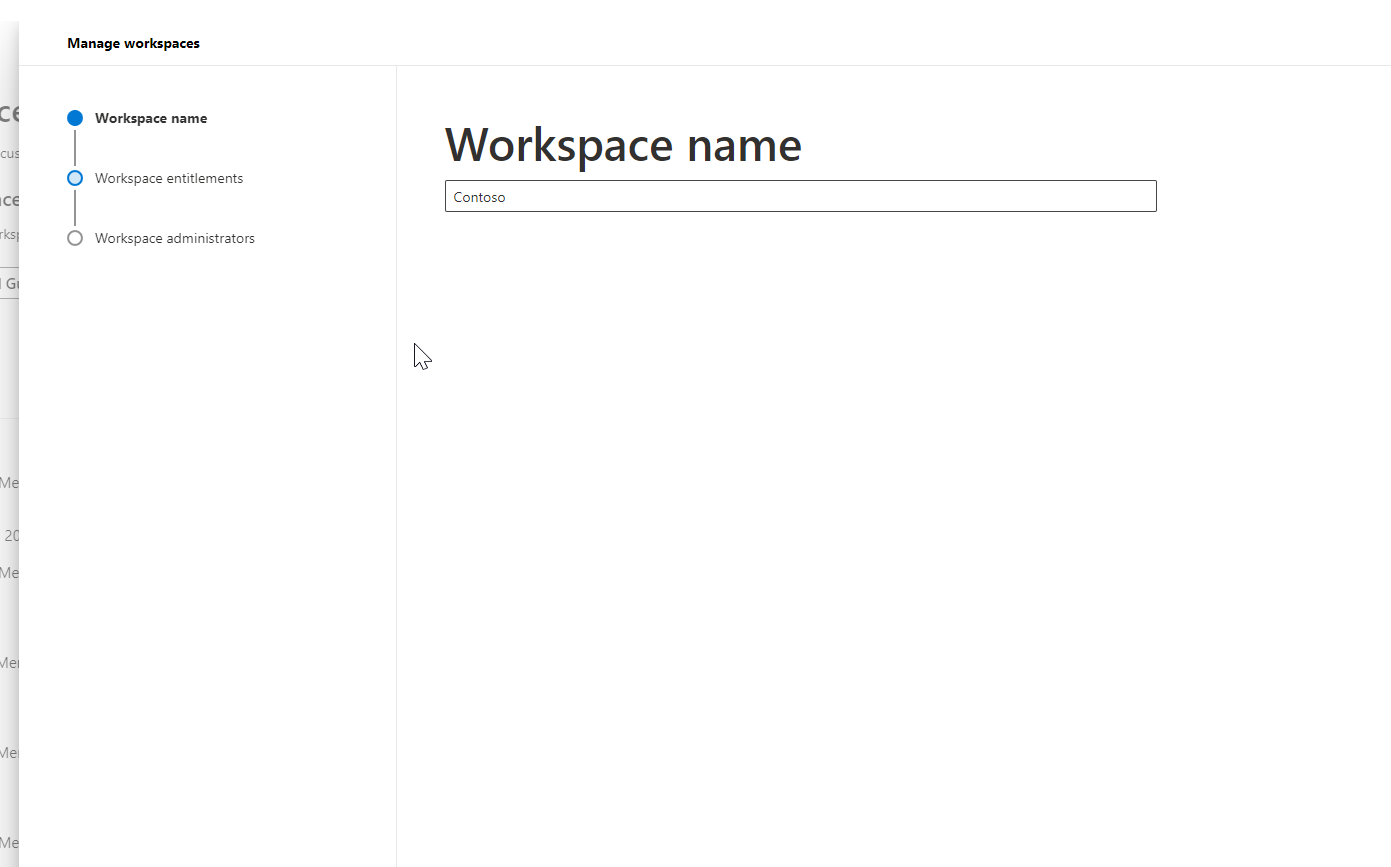Nota
El acceso a esta página requiere autorización. Puede intentar iniciar sesión o cambiar directorios.
El acceso a esta página requiere autorización. Puede intentar cambiar los directorios.
El Centro de administración de Services Hub es una ubicación central para administrar la configuración de Services Hub en toda la organización.
Para obtener acceso al Centro de administración, siga estos pasos:
Vaya al menú Perfil de la parte superior derecha de Services Hub.
Seleccione Áreas de trabajo y, después, su organización.

La página del Centro de administración debe estar visible.
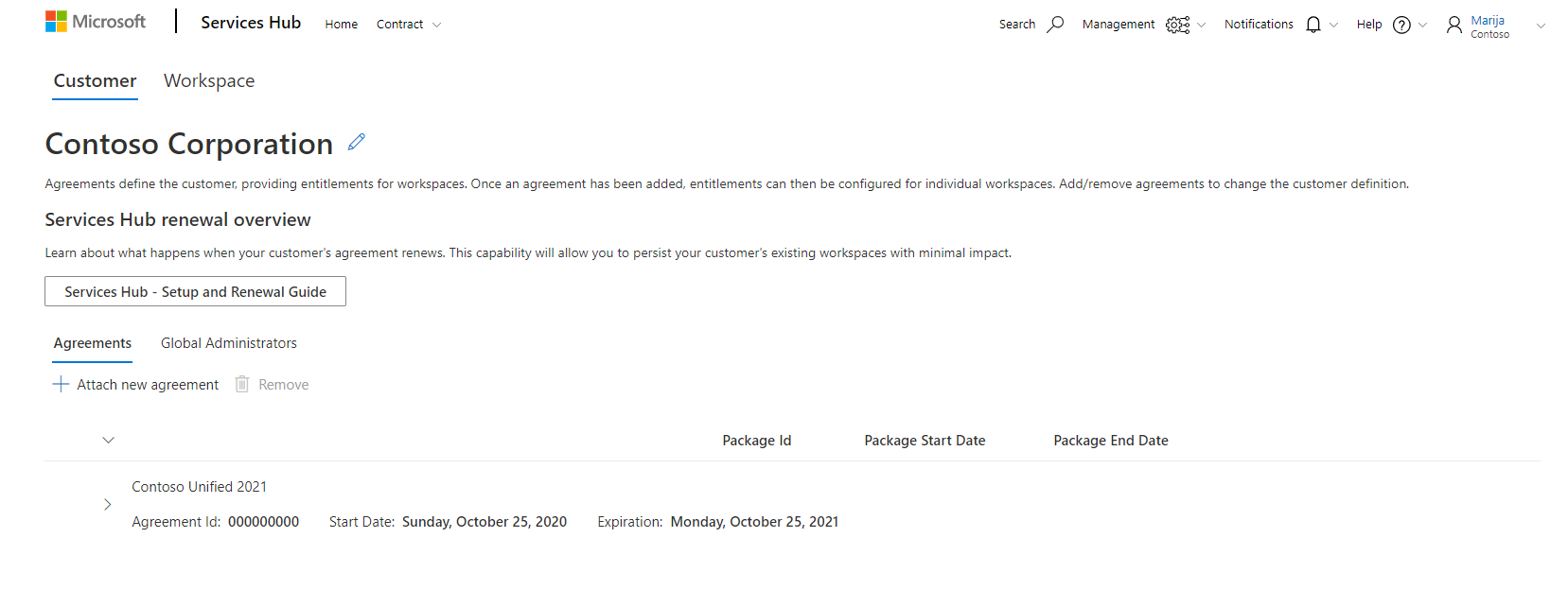
La configuración está separada en dos secciones: Cliente y Área de trabajo.
Ficha Cliente
En la pestaña Cliente, establezca el nombre de la empresa que se mostrará dentro de Services Hub, ver los detalles del contrato y establecer los administradores globales de Services Hub para la organización.
La sección Cliente contiene varias pestañas:
- Contratos
- Global Administrators
- Boletín
- Configuración del cliente
- Administración de clientes.
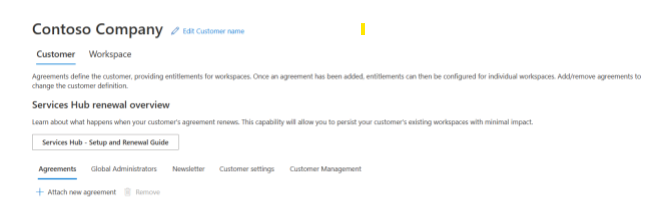
Nota:
Seleccione “Services Hub: Guía de configuración y renovación” para ver una guía donde se explica la configuración del área de trabajo y la conversación sobre la renovación. Vea la presentación en modo presentación para escuchar una grabación de audio. Esto solo está disponible para el personal de Microsoft.
La sección principal de la pestaña Cliente está separada en dos secciones: Contratos y Administradores globales.
Contratos
Todos los contratos vinculados a la organización aparecerán en la página Contratos. Si tiene un contrato no listado, póngase de acuerdo con su CSAM para que lo añada a su experiencia.
Use la flecha para expandir el contrato y ver los paquetes que incluye, el ID del paquete y las fechas de inicio y finalización de este.
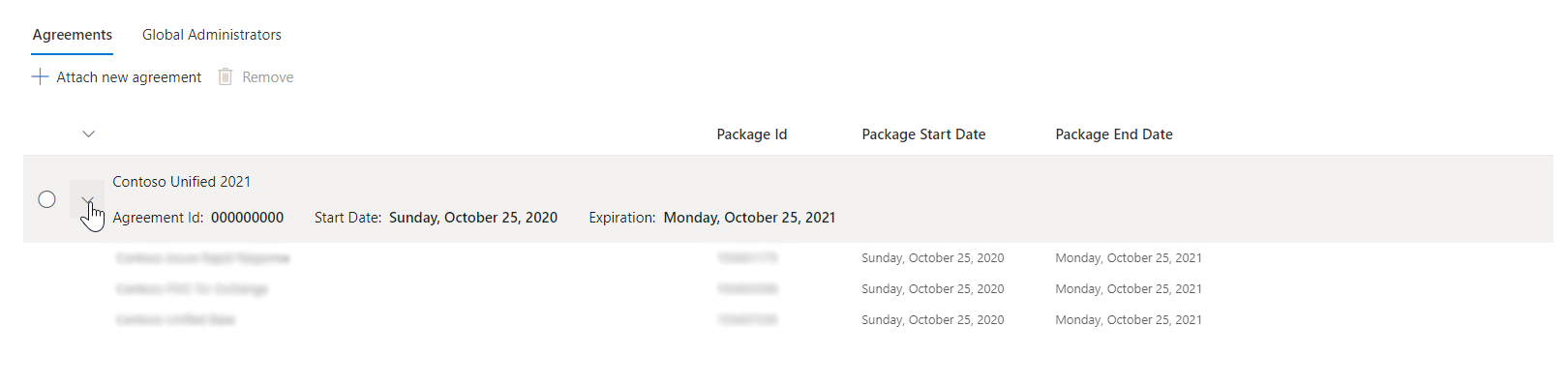
Global Administrators
Nota:
Los administradores globales y los CSAM de Services Hub existentes pueden administrar el Centro de administración y añadir nuevos administradores globales de Services Hub.
Los administradores globales de Services Hub tienen acceso a toda la información que forma parte del contrato de soporte técnico de Microsoft y pueden ver la información de todas las áreas de trabajo de los clientes.
Vea y gestione los administradores globales asociados al contrato en la pestaña Administradores globales.
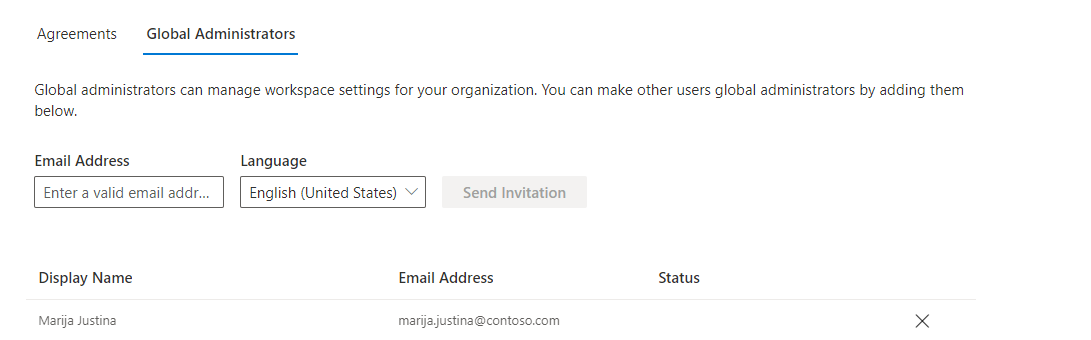
Para añadir un administrador global, siga estos pasos:
Introduzca su dirección de correo electrónico.
Seleccione su idioma.
Seleccione “Enviar invitación”.
Nota:
Si una dirección de correo electrónico que escriba aún no pertenece a un usuario registrado de Services Hub, se envía una invitación para registrarse en Services Hub.
Para eliminar un administrador global, seleccione la “X” al final de la fila asociada a su nombre.
Pestaña Boletín
Como parte del contrato de soporte técnico unificado o Premier de la organización, el equipo de su cuenta puede proporcionar actualizaciones de productos de Microsoft sobre diversos temas. Si su organización es elegible, los usuarios pueden optar por recibir estas actualizaciones automáticamente de Microsoft, en función de la frecuencia de la comunicación. Así, los usuarios individuales pueden administrar sus propias preferencias de comunicación para mantenerse informados de los temas relevantes para ellos.
Administración de boletines
En el Centro de administración, puede administrar las preferencias del boletín del área de trabajo a través de la pestaña Boletín. Para obtener más información, consulte Administración de las preferencias del boletín.
De forma predeterminada, se seleccionará la sección Boletines. Puede ver los detalles de los boletines a los que está suscrita su área de trabajo y buscar con facilidad boletines mediante la barra de búsqueda. Puede suscribir un usuario a un boletín añadiendo su dirección de correo electrónico.
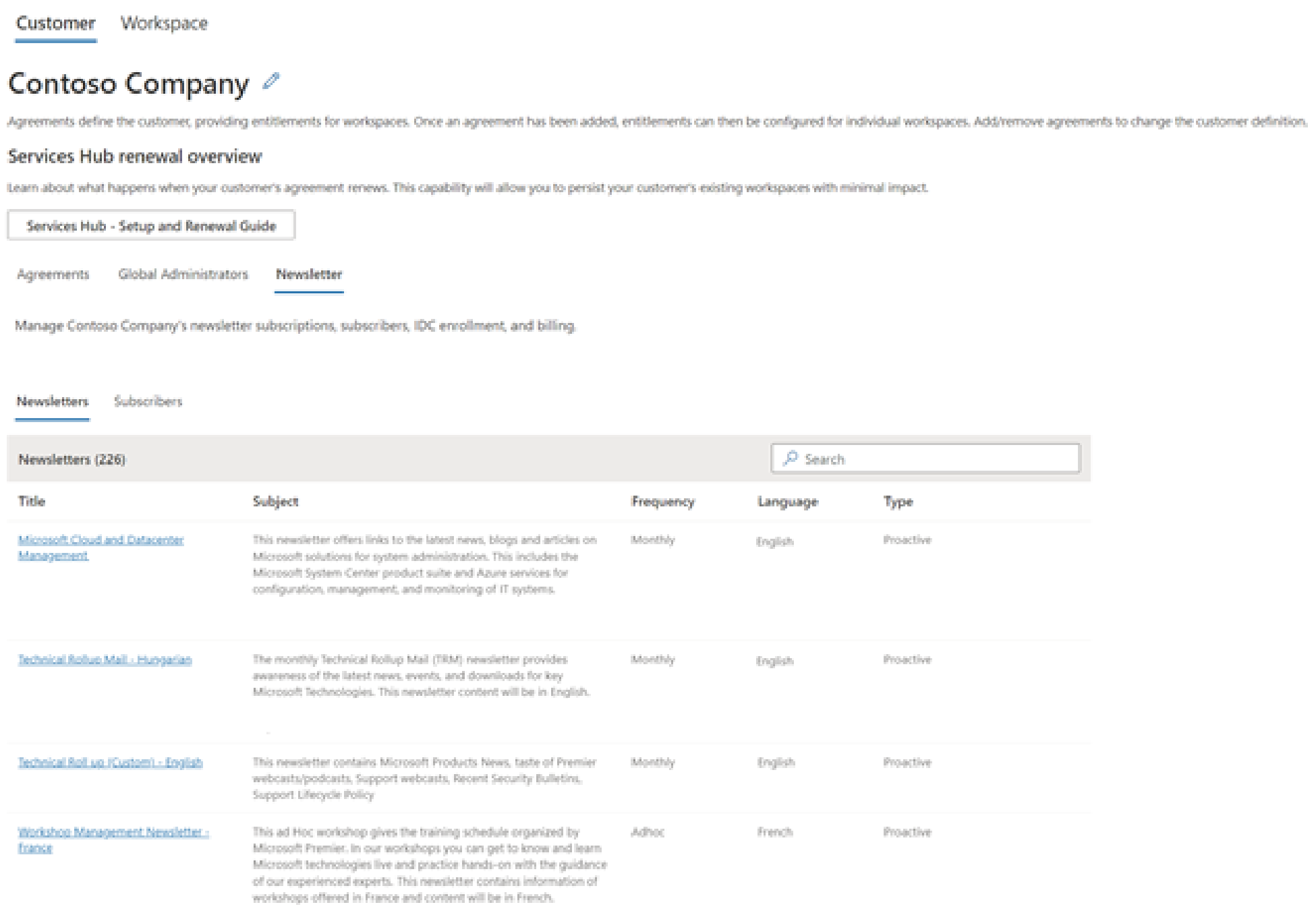
Administración de suscriptores
En la sección Suscriptores, puede ver quién está suscrito a qué boletín. También puede editar suscripciones de boletines de usuarios de forma individual.
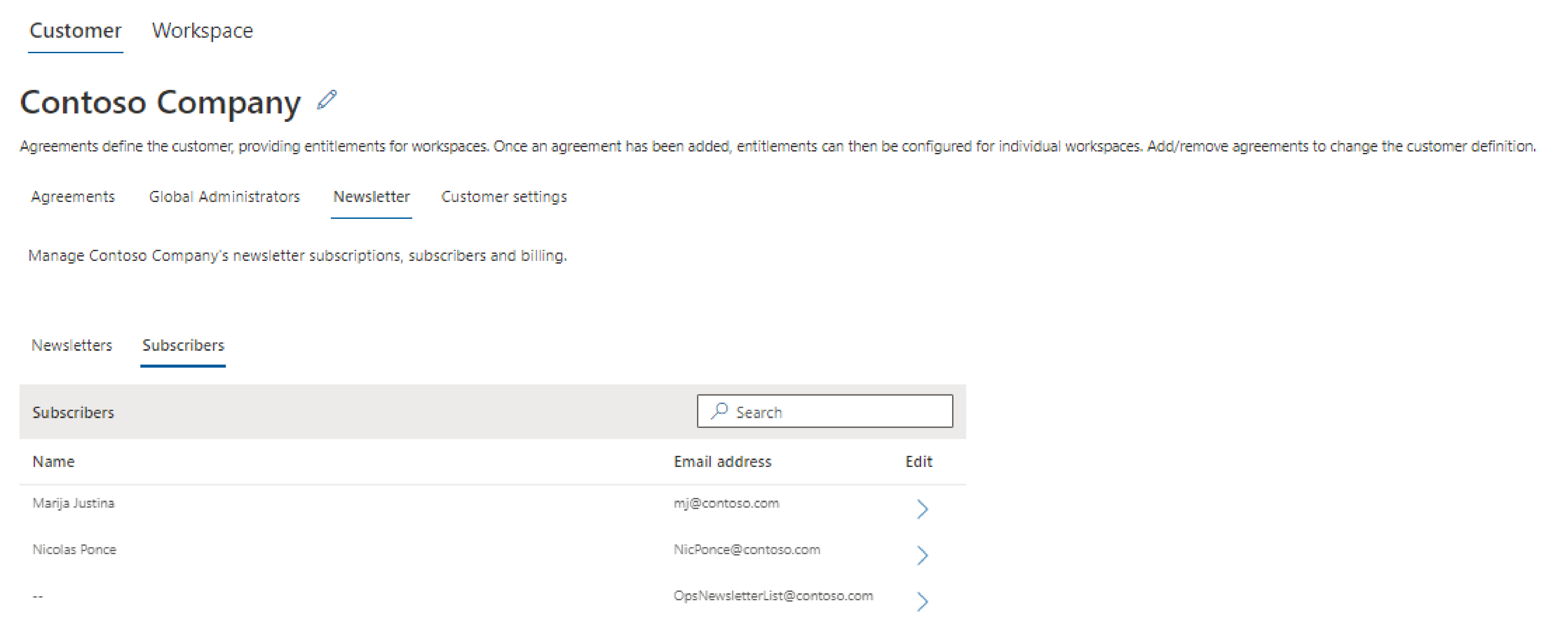
Nota:
Si se muestra el correo electrónico, pero no tiene ningún nombre asociado, la dirección de correo electrónico no es la de un usuario registrado de Services Hub y es, con toda probabilidad, una lista de distribución de clientes.
Configuración del cliente
Administre fácilmente la configuración, como mostrar los nombres de la sección Educación a petición de Actividad del cliente y optar por no recibir comentarios del producto.
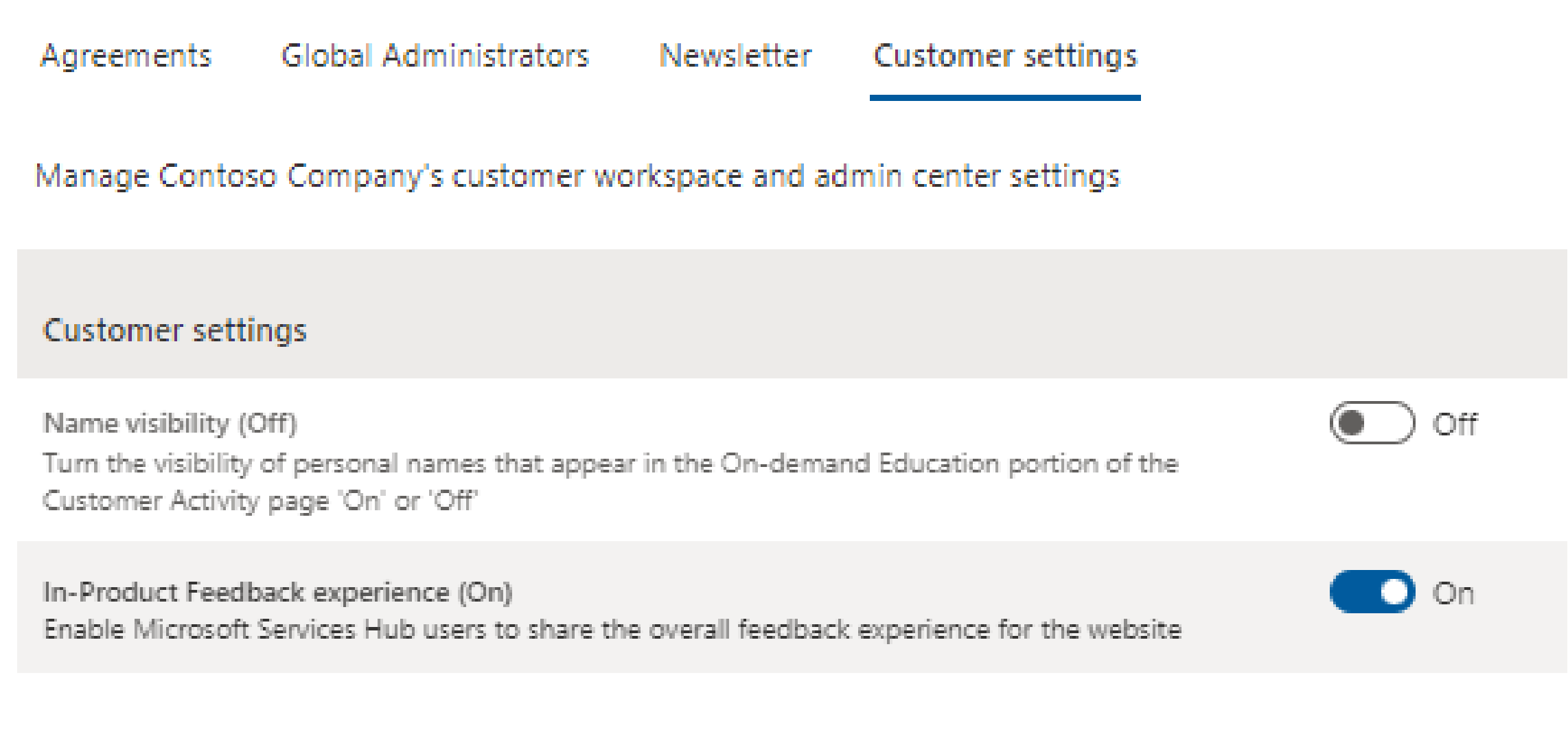
Administración de clientes
Los administradores globales y los CSAM pueden utilizar la pestaña Gestión de clientes del Centro de administración para invitar a los usuarios a las funciones.
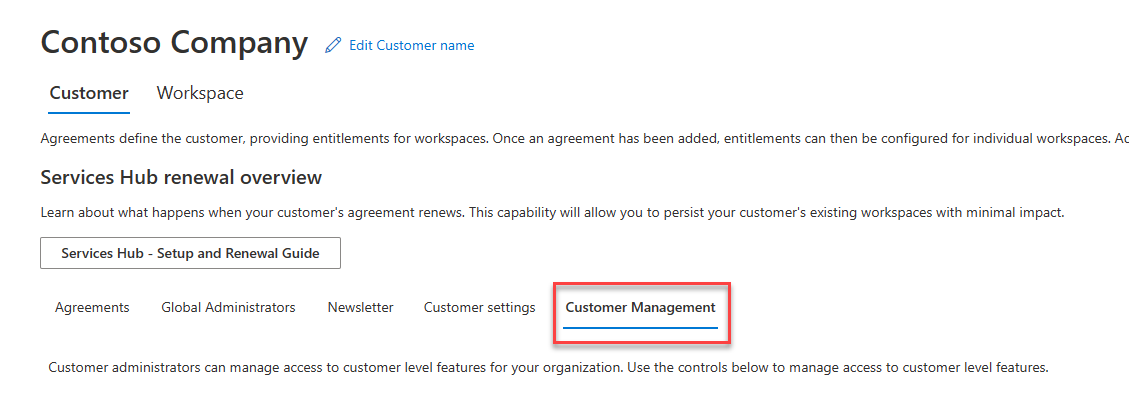
La pestaña Administración de clientes le ayuda a proporcionar acceso de usuario para:
- Ver Open Canvas
- Administrar Open Canvas
- Ver interacciones
Proporcionar acceso a través de la pestaña Administración de clientes
Los administradores globales pueden proporcionar acceso a un usuario.
Para proporcionar acceso de usuario, siga estos pasos:
Vaya a la pestaña Administración de clientes.
Escriba la dirección de correo electrónico de un usuario de Services actual o activo.
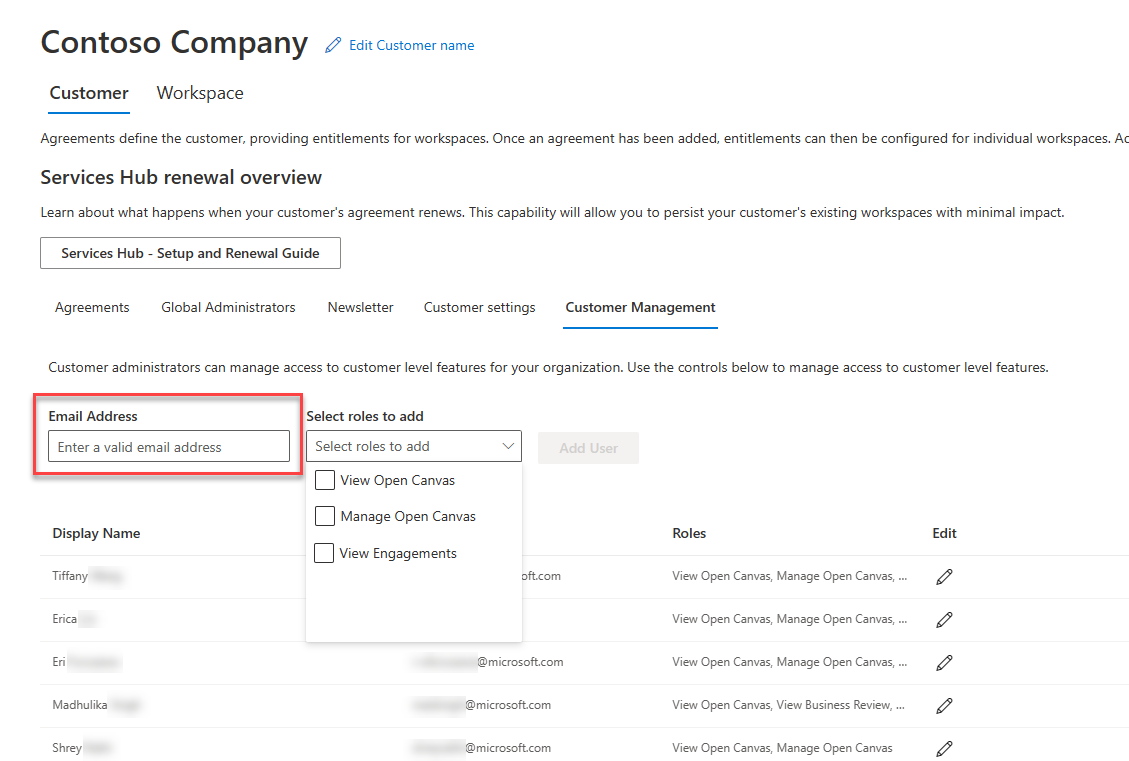
Elija el acceso adecuado que quiera que tenga el usuario y, después, seleccione “Añadir usuario”.
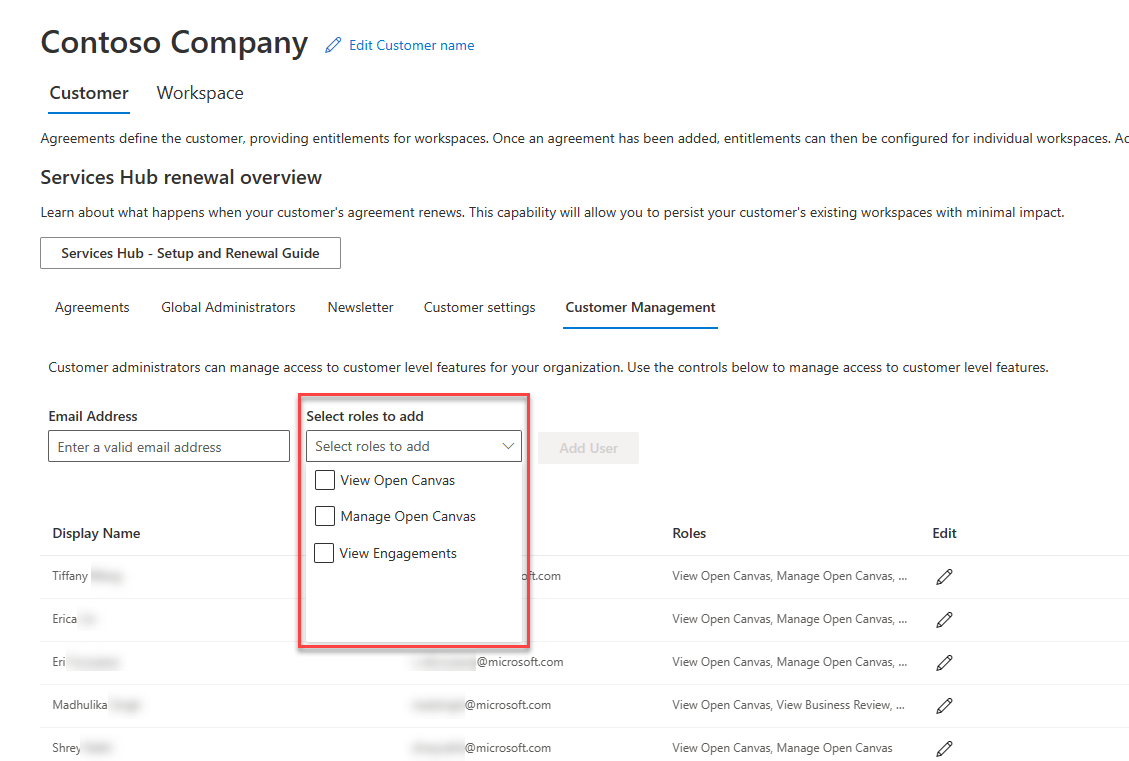
Nota:
No se envía ninguna notificación a los usuarios recién añadidos.
Editar o eliminar el acceso
Los administradores globales también pueden editar o quitar el acceso de un usuario.
Para editar o eliminar el acceso de usuario, siga estos pasos:
Vaya a la pestaña Administración de clientes.
En la lista de acceso de usuario, seleccione el gráfico Editar.
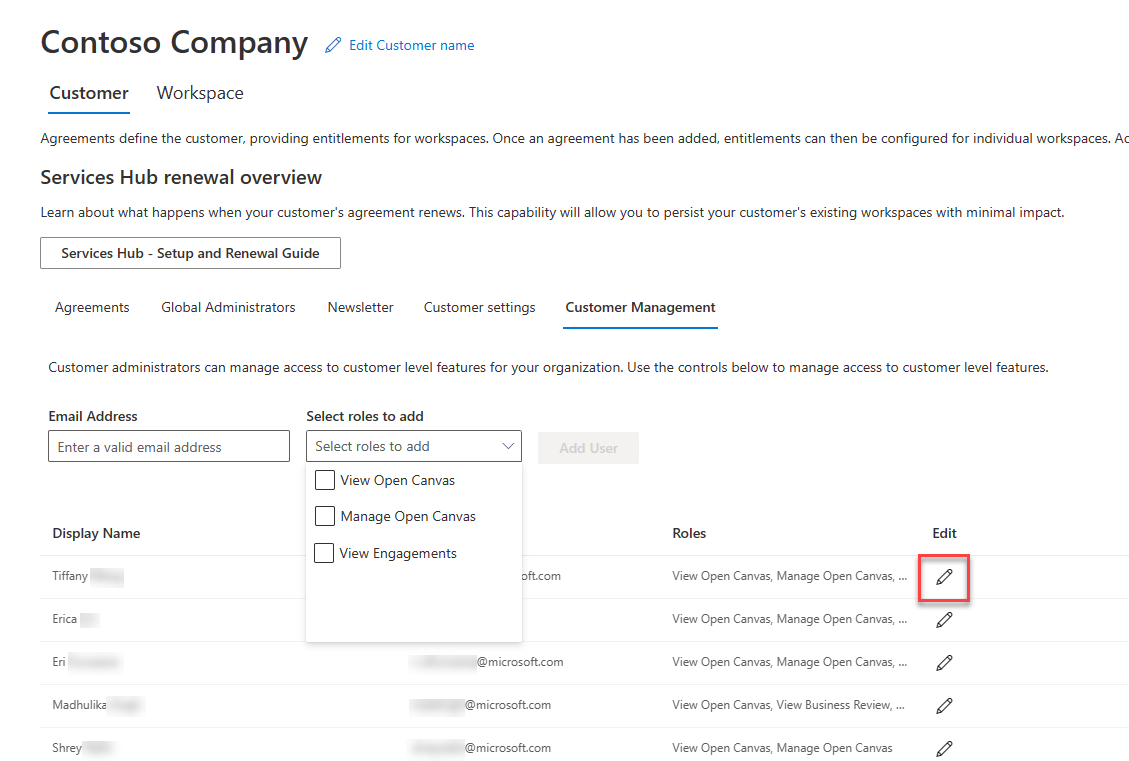
Realice las ediciones apropiadas y, a continuación, seleccione “Enviar”.
Pestaña Área de trabajo
En la pestaña Área de trabajo, puede crear y administrar áreas de trabajo para proporcionar acceso a los derechos digitales de su organización.
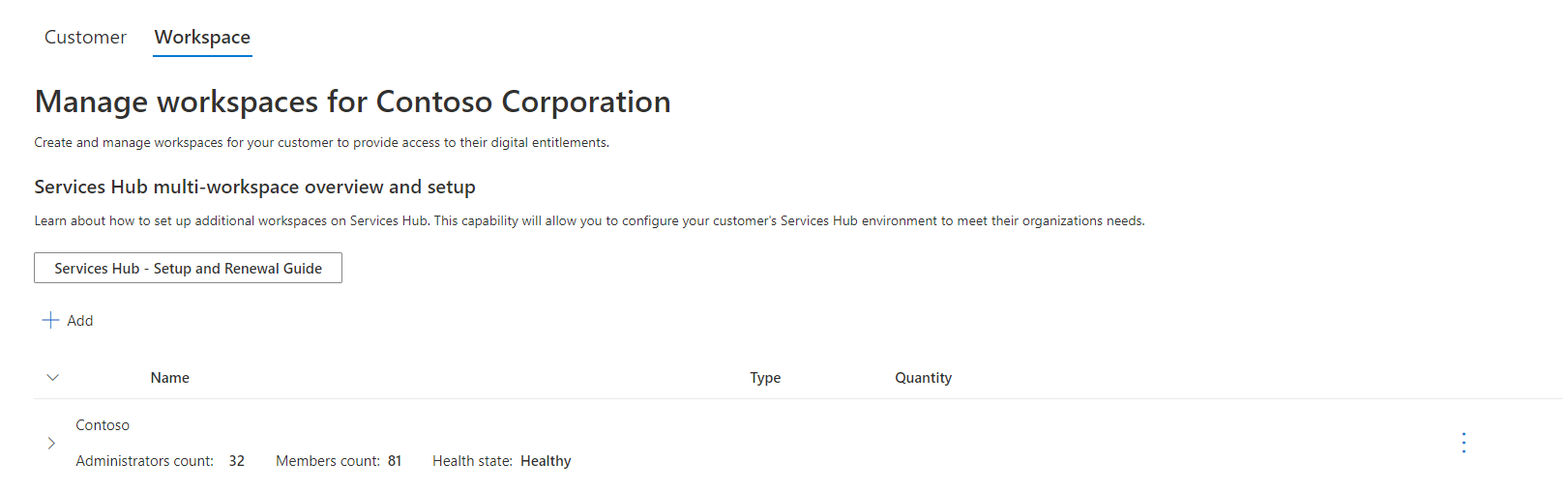
Crear una nueva área de trabajo
Para crear un área de trabajo nueva, siga estos pasos:
Vaya a la pestaña Área de trabajo.
Busque la “Guía de configuración y renovación de Services Hub”.
Seleccione “Añadir” en “Guía de configuración y renovación de Services Hub”.
Puede encontrar detalles del área de trabajo a través de una vista de un solo panel. La información proporcionada incluye el número de administradores, el número de miembros y el estado de mantenimiento actual del área de trabajo. También puede expandir un área de trabajo para consultar los contratos vinculados a ella y sus detalles.

Edición o eliminación del área de trabajo
Para editar o eliminar un área de trabajo, siga estos pasos:
Vaya a la pestaña Área de trabajo.
Seleccione los puntos suspensivos (...) de la fila que desee editar.

Seleccione “Editar área de trabajo”.
Realice las modificaciones en el área de trabajo o elimínela.
Puede editar el nombre del área de trabajo, los derechos y los administradores en una sola pantalla.